
时间:2020-11-03 11:24:08 来源:www.win10xitong.com 作者:win10
很多用户在使用win10系统的时候,都遇到了Win10打开磁盘管理器的问题,这个问题很典型。Win10打开磁盘管理器这样的情况还真的把很多电脑高手都为难住了,那么Win10打开磁盘管理器问该怎么办呢?处理这个难题的方法如下:1、按 Win + R 组合键,打开运行;2、运行窗口中,输入:diskmgmt.msc 命令,确定或回车,可以快速打开磁盘管理器就很快的能够处理好这个问题了。接下去就就是非常详细的讲解Win10打开磁盘管理器的详细解决技巧。
方法一:
1、按 Win + R 组合键,打开运行;
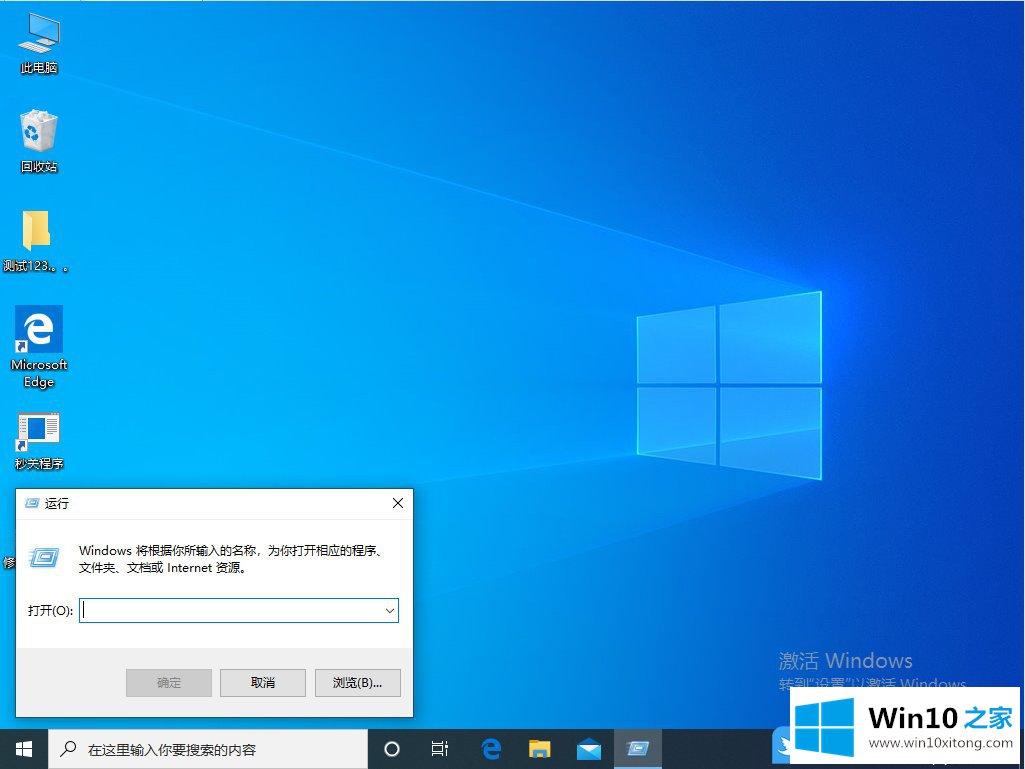
2、运行窗口中,输入:diskmgmt.msc 命令,确定或回车,可以快速打开磁盘管理器;
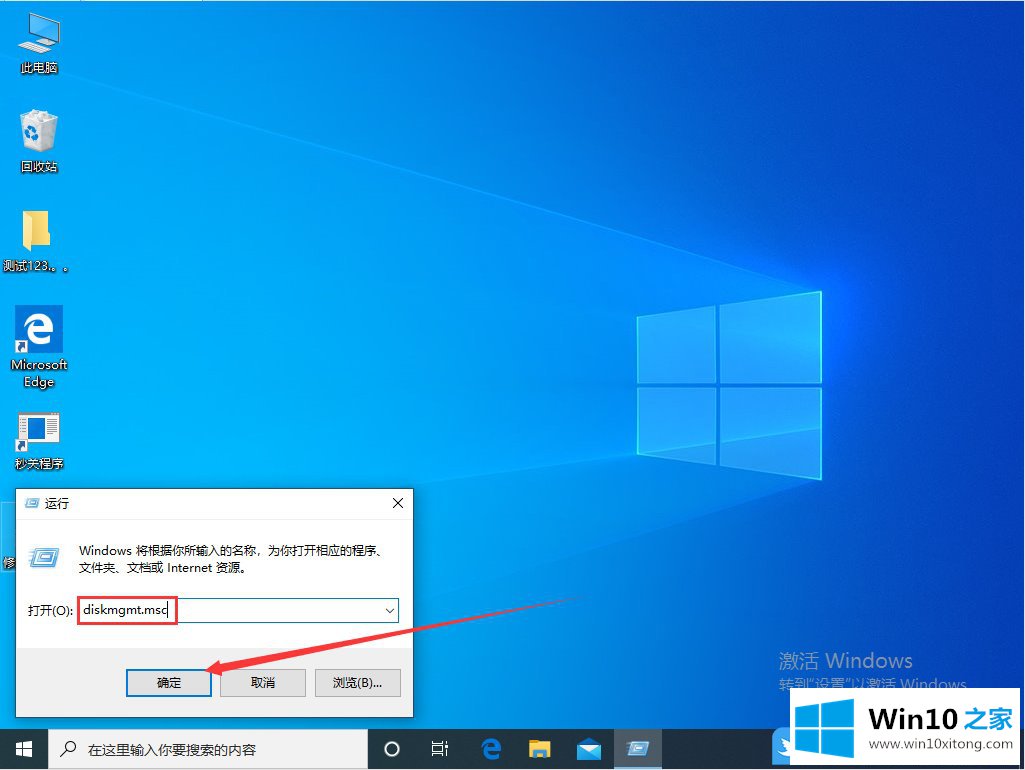
3、磁盘管理窗口就会自动打开了;
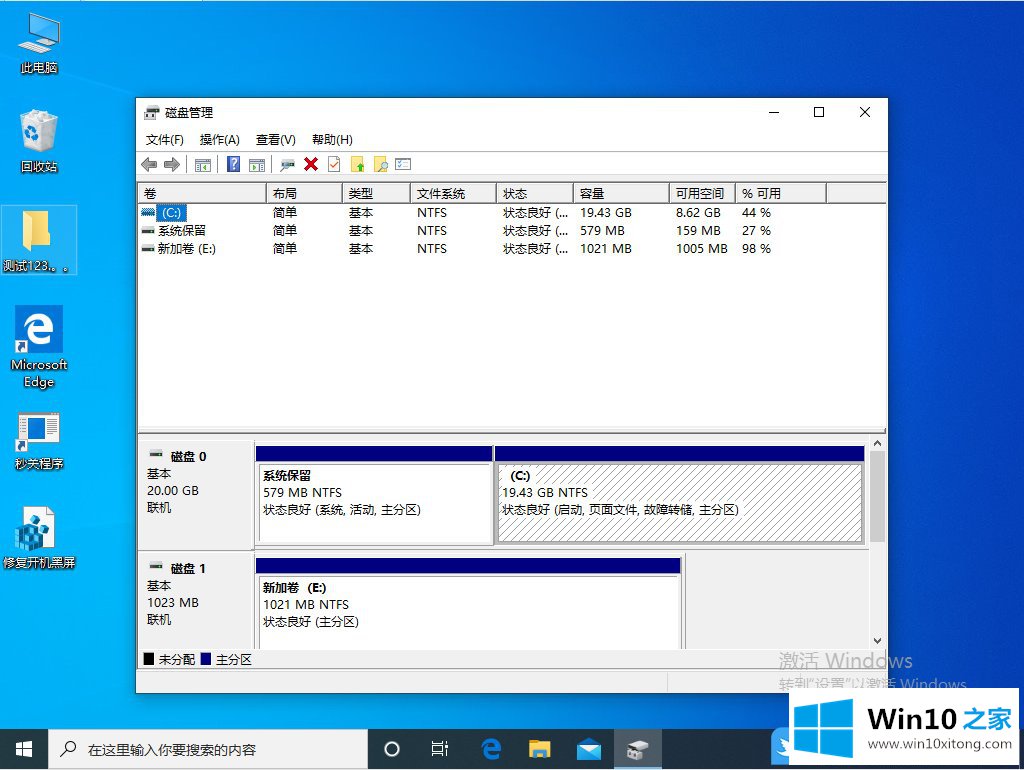
方法二:1、按 Win + X 组合键,或右键点击左下角的开始菜单,在打开的隐藏菜单项中,点击磁盘管理;
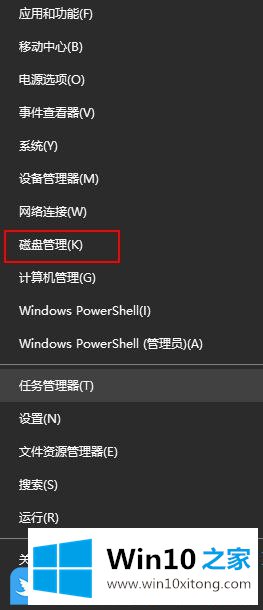
2、磁盘管理窗口就会自动打开了;
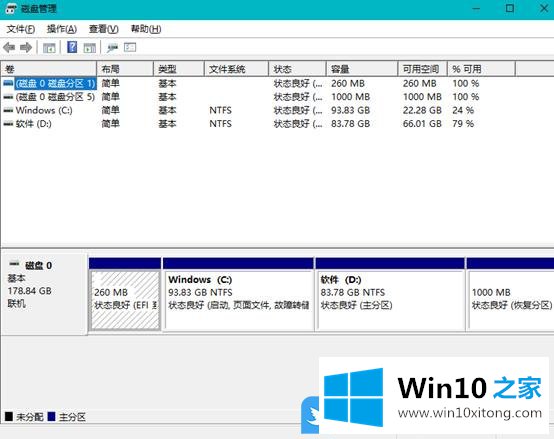
方法三:1、桌面右键点击此电脑,在打开的菜单项中,选择管理;
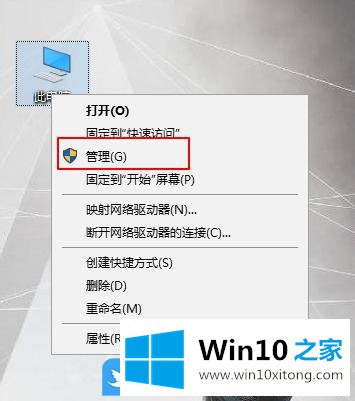
2、计算机管理窗口中,点击存储下的磁盘管理;
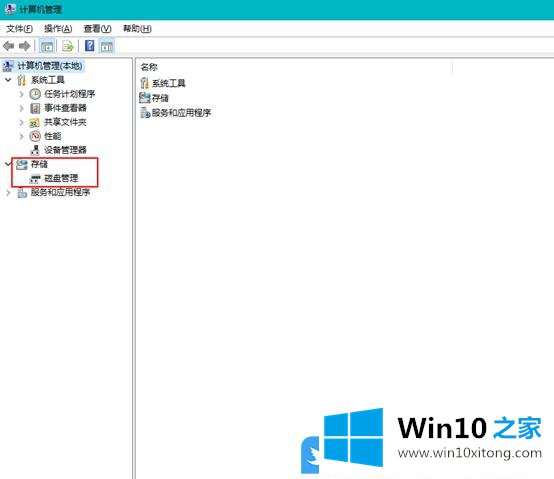
以上就是Win10打开磁盘管理器|使用命令打开磁盘管理器文章。
如果你也遇到了Win10打开磁盘管理器的问题,就可以按照上面的办法来解决了。小编很乐意为大家分享win系统的相关知识。